win11打印机插上后检测不到怎么办 win11打印机插上电脑检测不到修复方法
更新时间:2024-01-05 09:59:12作者:runxin
我们在日常使用win11电脑的过程中,很多用户工作时也会用到打印机设备来实现文件打印的操作,因此大多用户也会给win11电脑连接打印机设备,可是有时也会遇到打印机设备连接电脑检测不到的问题,对此win11打印机插上后检测不到怎么办呢?这里小编就带来win11打印机插上电脑检测不到修复方法。
具体方法如下:
方法一:
1、如果是第一次更新win11,那么可能就是驱动在更新时被删除了。
2、这时候我们可以进入系统“设置”。
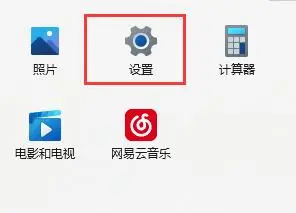
3、然后点击设置左边最下方的“Windows更新”。
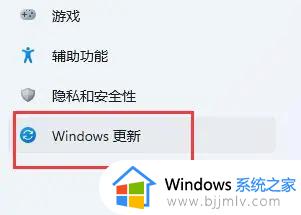
4、在其中自动搜索并安装最新的系统更新就可以自动安装打印机驱动了。
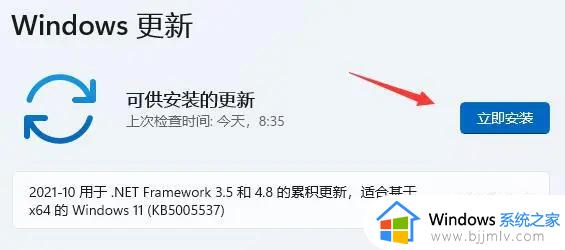
方法二:
1、根据网友反馈,win11的KB5006746更新会导致共享打印机端口bug。
2、这时候我们可以尝试通过方法一进入Windows更新,然后点击下方的“更新历史记录”。
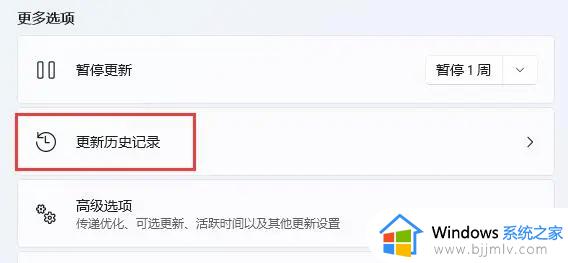
3、接着点击下方相关设置中的“卸载更新”。
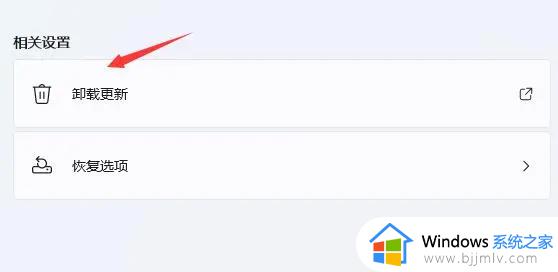
4、最后在其中找到KB5006746更新,并右键选中,点击“卸载”。
5、卸载完成后重启电脑,就可以搜索到打印机了。
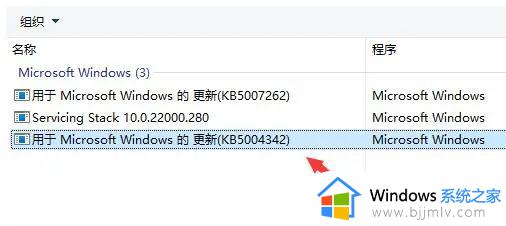
上述就是小编给大家介绍的win11打印机插上电脑检测不到修复方法了,碰到同样情况的朋友们赶紧参照小编的方法来处理吧,希望本文能够对大家有所帮助。
win11打印机插上后检测不到怎么办 win11打印机插上电脑检测不到修复方法相关教程
- win11耳机插上电脑检测不到怎么办?win11电脑插耳机检测不到处理方法
- win11检测不到副屏怎么办 win11检测不到双显示器解决方法
- win11检测不到有线耳机怎么办 win11检测不到耳机设备如何处理
- windows11检测不到耳机怎么办 win11搜索不到蓝牙耳机的解决步骤
- win11插上打印机没反应怎么办 win11插上打印机没反应处理方法
- win11找不到网卡怎么办 win11检测不到无线网卡怎么修复
- win11打印机无法打印怎么办 win11打印机打印不了修复方法
- win11笔记本外接显示器检测不到怎么办 win11笔记本外接显示器无法检测到解决方法
- win11打印机usb找不到打印机怎么办 win11打印机usb连接电脑找不到解决方法
- win11检测不到摄像头怎么办 win11笔记本电脑未检测到摄像头如何解决
- win11恢复出厂设置的教程 怎么把电脑恢复出厂设置win11
- win11控制面板打开方法 win11控制面板在哪里打开
- win11开机无法登录到你的账户怎么办 win11开机无法登录账号修复方案
- win11开机怎么跳过联网设置 如何跳过win11开机联网步骤
- 怎么把win11右键改成win10 win11右键菜单改回win10的步骤
- 怎么把win11任务栏变透明 win11系统底部任务栏透明设置方法
win11系统教程推荐
- 1 怎么把win11任务栏变透明 win11系统底部任务栏透明设置方法
- 2 win11开机时间不准怎么办 win11开机时间总是不对如何解决
- 3 windows 11如何关机 win11关机教程
- 4 win11更换字体样式设置方法 win11怎么更改字体样式
- 5 win11服务器管理器怎么打开 win11如何打开服务器管理器
- 6 0x00000040共享打印机win11怎么办 win11共享打印机错误0x00000040如何处理
- 7 win11桌面假死鼠标能动怎么办 win11桌面假死无响应鼠标能动怎么解决
- 8 win11录屏按钮是灰色的怎么办 win11录屏功能开始录制灰色解决方法
- 9 华硕电脑怎么分盘win11 win11华硕电脑分盘教程
- 10 win11开机任务栏卡死怎么办 win11开机任务栏卡住处理方法
win11系统推荐
- 1 番茄花园ghost win11 64位标准专业版下载v2024.07
- 2 深度技术ghost win11 64位中文免激活版下载v2024.06
- 3 深度技术ghost win11 64位稳定专业版下载v2024.06
- 4 番茄花园ghost win11 64位正式免激活版下载v2024.05
- 5 技术员联盟ghost win11 64位中文正式版下载v2024.05
- 6 系统之家ghost win11 64位最新家庭版下载v2024.04
- 7 ghost windows11 64位专业版原版下载v2024.04
- 8 惠普笔记本电脑ghost win11 64位专业永久激活版下载v2024.04
- 9 技术员联盟ghost win11 64位官方纯净版下载v2024.03
- 10 萝卜家园ghost win11 64位官方正式版下载v2024.03